 [уроки начинающим] Как нарисовать анимированный снег в Adobe Photoshop
[уроки начинающим] Как нарисовать анимированный снег в Adobe Photoshop
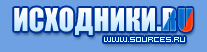 |
Наши проекты:
Журнал · Discuz!ML · Wiki · DRKB · Помощь проекту |
|
| ПРАВИЛА | FAQ | Помощь | Поиск | Участники | Календарь | Избранное | RSS |
| [3.141.8.247] |

|
|
 ПРАВИЛА РАЗДЕЛА
ПРАВИЛА РАЗДЕЛА
В этом разделе решаются вопросы, касающиеся векторной/растровой графики, а также 3D-редакторов.
Вопросы по программированию графики (работу с графическими форматами, распознавание изображений и т.д.) - просьба создавать в разделе Программирование графики.
Обучающие материалы: PhotoShop, PhotoPaint, ... растровая графика, Corel DRAW, Illustrator, ... векторная графика, 3D графика, 3D-анимация
Вопросы по программированию графики (работу с графическими форматами, распознавание изображений и т.д.) - просьба создавать в разделе Программирование графики.
Обучающие материалы: PhotoShop, PhotoPaint, ... растровая графика, Corel DRAW, Illustrator, ... векторная графика, 3D графика, 3D-анимация
Модераторы: Tri Repetae, Serafim
| Страницы: (3) [1] 2 3 все ( Перейти к последнему сообщению ) |
 [уроки начинающим] Как нарисовать анимированный снег в Adobe Photoshop
[уроки начинающим] Как нарисовать анимированный снег в Adobe Photoshop
|
Сообщ.
#1
,
|
|
|
|
Способов существует несколько, разной степени сложности. Например, можно покадрово использовать фильтр Offset, или нарисовать слой, размером превышающий фон, и выполнять его перемещение от одного ключевого кадра до другого. Но мы остановимся на более рациональном и удобном способе, способе, заключающимся в модификации стиля слоя. Но прежде, чем приступить к оной, нам надо кое-что сделать. А именно -- нарисовать шаблон. Рисовать можно от руки, например, выбрав в качестве шаблона кисти рисунок снежинки, а можно использовать более простой способ, посредством интерполяции шума.
Как это делается: 1. Создаем новый слой поверх нашего фона (жмем Shift+F5 и выбираем какой-нибудь фон) и применяем фильтр Noise со следующими настройками Прикреплённая картинка
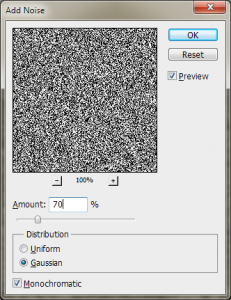
2. Полученный шум интерполируем Гауссовским фильтром с радиусом 0.8 - 1.2. Должно получится что-то подобное Прикреплённая картинка
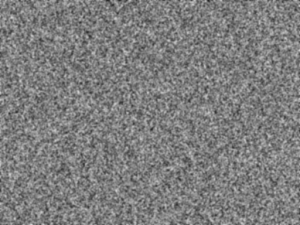
3. Изображение все еще не напоминает снег. Потому что в нем слишком много градаций серого. Как от этого избавиться? Очень просто, настройкой уровней Прикреплённая картинка
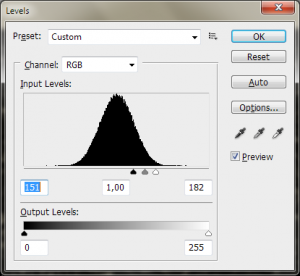
для меня оказались подходящими эти настройки. Вы можете поиграться с уровнем черного, что бы добиться обособленных снежинок. В итоге у вас должно получиться что-то подобное Прикреплённая картинка
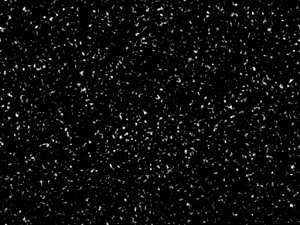
4. Последний шаг, косметический. Шаблон создан, но он имеет один недостаток: по краям видны четкие стыки. Что бы от них избавиться, вы можете воспользоваться ластиком, что бы удалить снежинки на стыках, либо можете кистью дорисовать срезанные снежинки, либо можете заполнить стыки шаблоном, посредством инструмента "Clone Stamp Tool". Итак, снег готов, теперь его можно превратить в шаблон для дальнейшего использования в стиле слоя. Для этого, заходим в меню Edit и выбираем "Define Pattern...". После этого слой нам больше не нужен. Переходим к анимации. 5. Создаем новый слой, снова жмем Shift+F5 (или Edit -> Fill...), выбираем какой-нибудь фон, и заходим в свойства наложения слоя. В появившемся окне выбираем "Pattern Overlay". В списке шаблонов находим наш снег, и выбираем его. Метод наложения выбираем Screen. Прикреплённая картинка
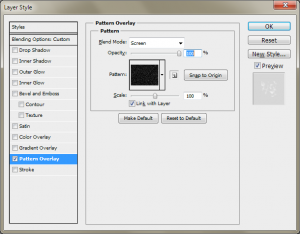
6. Все хорошо, но нам не видно фоновую картинку. Что делать? Правильно, убрать заливку. Для этого в поле Fill нашего слоя со снегом вводим "0". Должна получится подобная картинка Прикреплённая картинка

7. Теперь все готово для анимации. Открываем окошко анимации (Window -> Animation) и выбираем наш слой со снегом. Раскрываем его и выбираем условие Style. Photoshop автоматически создаст первый ключевой кадр, окошко анимации примет следующий вид Прикреплённая картинка
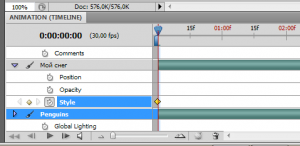
8. Перемещаем ограничитель временной шкалы на 3-4 секунды, и на то же время перемещаем курсор. И тут наступает очень ответственный момент, так как ошибка будет вам стоить повторения шага с нуля. Открываем свойства наложения слоя со снегом, выбираем закладку с Pattern Overlay. Теперь у нас есть возможность сдвигать шаблон на изображении. Воспользуемся этим, и удерживая Shift (что бы линия оставалась ровной) аккуратно 2-4 раза циклично перемещаем шаблон в направлении сверху-вниз (или по диагонали, но тут легче ошибиться). Очень важно, что бы результат последнего цикла сдвига был или близок, или в точности совпадал с начальным сдвигом шаблона, иначе анимация не будет плавной. Жмем OK и вуаля, у нас готова анимация!  Жмем Ctrl+Shift+Alt+S, выбираем количество циклов Forever и сохраняем. Результат (~3.5 МБ) |
|
Сообщ.
#2
,
|
|
|
|
спасиб
 ща буду пробовать такое реализовать  |
|
Сообщ.
#3
,
|
|
|
|
Вот спасибо!
  |
|
Сообщ.
#4
,
|
|
|
|
Самоудовлетворение помешавшихся?
 |
|
Сообщ.
#5
,
|
|
|
|
А в жымпе?
|
|
Сообщ.
#6
,
|
|
|
|
А как в "жымпе", пусть напишут те, кто с ним работает
 |
|
Сообщ.
#7
,
|
|
|
|
Я работаю в гимпе, но пока еще не разобрался. Буду курить маны.
|
|
Сообщ.
#8
,
|
|
|
|
Еще бы урок по тому, как сделать анимированный эффект постепенного оледенения!
 |
|
Сообщ.
#9
,
|
|
|
|
Цитата AZote @ Еще бы урок по тому, как сделать анимированный эффект постепенного оледенения!  Монитор в морозилку - и втыкай через щелочку  |
|
Сообщ.
#10
,
|
|
|
|
Цитата AZote @ Еще бы урок по тому, как сделать анимированный эффект постепенного оледенения! А примерчик можно? |
|
Сообщ.
#11
,
|
|
|
|
Цитата B.V. @ А примерчик можно? Нуу... в принципе Астарот уже привел примерчик.  Можно еще в пример привести окно на улицу в морозный день... Правда я никогда не пытался даже пронаблюдать за этим столь долгим процессом! Можно еще в пример привести окно на улицу в морозный день... Правда я никогда не пытался даже пронаблюдать за этим столь долгим процессом!  Ещё в фильмах, бывало, показывали... Только названия не припомнить. Ну а реального примера у меня, в том-то и дело, нема...  |
|
Сообщ.
#12
,
|
|
|
|
Ну, это просто. Накладываем сплошную изморозь, поверх неё маску с радиальным градиентом от центра, в таймлайне выставляем условие прозрачность и от ключевого кадра до ключевого меняем прозрачность маски слоя так, что бы к финальному кадру маска исчезла полностью
|
|
Сообщ.
#13
,
|
|
|
|
Цитата AZote @ Еще бы урок по тому, как сделать анимированный эффект постепенного оледенения! Я б сделал один кадр с началом оледенения, потом его продублировал...и на дубле закончил оледенние ...сосдал бі промежуточне кадрі и вуаля  Цитата и втыкай через щелочку ті смотри ))ща как запощу щолочку  |
|
Сообщ.
#14
,
|
|
|
|
Билсо билсо.... не получаетсо, максимум что получилось создать шум на картинке (не на слое) и размыть его по гауссу и уровни черного выставить это все дальше дело не пошло полезли ошибки и все такое
 я наверно тупой  B.V.а можешь для особо одаренных видео снять как ты делаешь(или более подробно расписать куда нажимать), а то много непонятных моментов вылезает....например Цитата B.V. @ Создаем новый слой поверх нашего фона (жмем Shift+F5 и выбираем какой-нибудь фон) и применяем фильтр Noise со следующими настройками к фону это должно применяется или к слою.... к слою если че не применяется... с анимацией ваще запутался....вообщем полный абзац  эх сибирский я валенок  |
|
Сообщ.
#15
,
|
|
|
|
Цитата Besha @ к слою если че не применяется... А ты залил слой перед применением? Цитата Besha @ с анимацией ваще запутался Где конкретно? |
0 пользователей читают эту тему (0 гостей и 0 скрытых пользователей)
0 пользователей:
[ Script execution time: 0,0819 ] [ 17 queries used ] [ Generated: 24.04.24, 05:46 GMT ]







